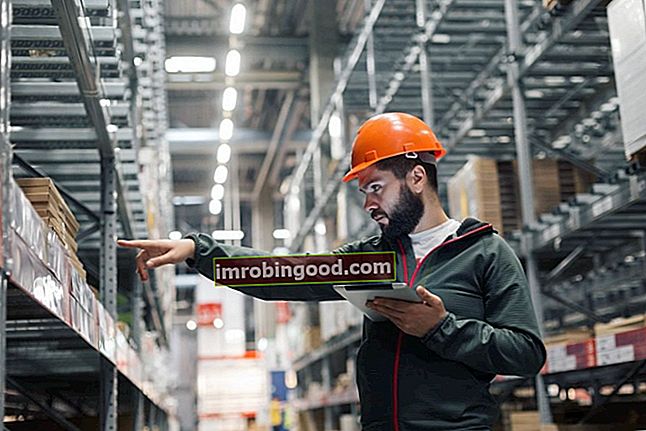Funktsioon NETWORKDAYS.INTL aitab arvutada kahe antud kuupäeva vaheliste tööpäevade arvu ja töötab seega tööpäevade kalkulaatorina. See on sisseehitatud funktsioon ja see on liigitatud Exceli kuupäeva / kellaaja funktsioonifunktsioonide loendina finantsanalüütikute jaoks olulisemate Exceli funktsioonide hulka. See petulehekülg hõlmab 100 funktsiooni, mida on Exceli analüütikuna tundmine oluline. Funktsioon võeti kasutusele MS Excel 2010-s.
Valem
= NETWORKDAYS.INTL (alguskuupäev, lõppkuupäev, [nädalavahetus], [pühad])
Funktsioon NETWORKDAYS.INTL sisaldab järgmisi argumente:
- Algus kuupäev (nõutav argument) - alguskuupäev on kas varasem kui lõppkuupäev või hilisem kui lõppkuupäev või sama kui lõppkuupäev.
- Lõppkuupäev (nõutav argument) - lõppkuupäev.
- Nädalavahetus (valikuline argument) – Kui jätame nädalavahetuse parameetri välja, eeldatakse, et nädalavahetused sisaldavad pühapäeva ja laupäeva. Funktsioon välistab vaikimisi laupäeva ja pühapäeva, kuid annab kasutajale võimaluse täpsustada, milliseid nädalapäevi loetakse nädalavahetusteks.
Järgnevad on nädalavahetuse numbri väärtused, mis näitavad, milliseid nädalavahetuse päevi funktsioon võtab:
| Nädalavahetuse number | Nädalavahetuse päevad |
|---|---|
| 1 või välja jäetud | Laupäev, pühapäev |
| 2 | Pühapäev esmaspäev |
| 3 | Esmaspäev, teisipäev |
| 4 | Teisipäev Kolmapäev |
| 5 | Kolmapäev Neljapäev |
| 6 | Neljapäev Reede |
| 7 | Reede, laupäev |
| 11 | Ainult pühapäev |
| 12 | Ainult esmaspäeval |
| 13 | Ainult teisipäev |
| 14 | Ainult kolmapäev |
| 15 | Ainult neljapäeval |
| 16 | Ainult reede |
| 17 | Ainult laupäev |
Nädalavahetuse stringi väärtused on seitse tähemärki ja iga stringi täht tähistab nädalapäeva. See algab esmaspäeval. 1 tähistab mitte-tööpäeva ja 0 tähistab tööpäeva. Stringis on lubatud ainult märgid 1 ja 0. Näiteks 0000110 tulemuseks oleks nädalavahetus, mis on reede ja laupäev.
- Pühad (valikuline argument) - see määrab loetelu puhkustest, mis tuleks tööpäevade arvutamisest välja jätta. Võime selle sisestada lahtrivahemikuna, mis sisaldab pühade kuupäevi (see on F2: F4) või pühadekuupäevi tähistavate seerianumbrite loendina.
Kuidas Excelis funktsiooni NETWORKDAYS.INTL kasutada?
Vaatame funktsiooni toimimise mõistmiseks mõningaid näiteid.
Näide 1 (tööpäevade kalkulaator)
Oletame, et soovime arvutada tööpäevad või tööpäevad 11. jaanuarist 2017 kuni 31. jaanuarini 2018. Vahepealsed pühad on:
- 23. november 2017 - tänupüha
- 25. detsember 2017 - jõulud
- 1. jaanuar 2018 - uusaasta
Kui arvestada, et nädalavahetus langeb laupäevale ja pühapäevale, siis saame kasutada alguskuupäeva, lõppkuupäeva ja antud pühi, arvutame välja tööpäevade arvu.
Kasutatav valem oleks:
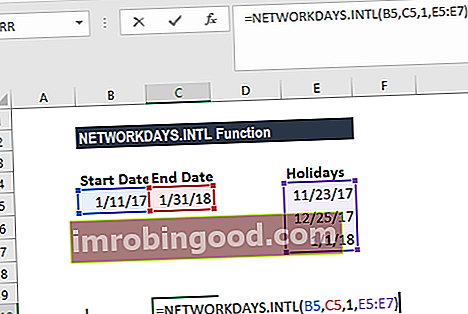
Selle valemi abil saame tööpäevade arvuks 273.
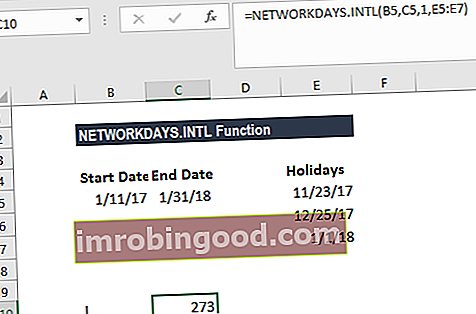
Nädalavahetusi saame vastavalt meie vajadustele muuta, esitades ülaltoodud väärtused.
Näide 2 (tööpäevade kalkulaator)
Möödunud tööpäevade arvutamisel annab see negatiivse tulemuse.
Esitatud kuupäevad on 28. veebruar 2016 alguskuupäev ja 31. jaanuar 2016 lõppkuupäev. Vahepeal pole ühtegi puhkust. Nädalavahetus saabub aga reedel ja laupäeval. Niisiis, kasutatav valem oleks = NETWORKDAYS.INTL (A2, B2,7).
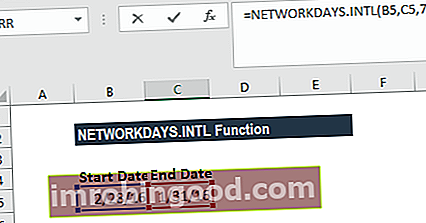
Tulemuseks saime -21 ehk 21 möödunud päeva.
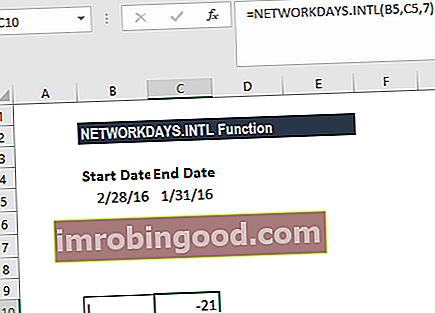
Näide 3 (tööpäevade kalkulaator)
Oletame, et näite 1 jätkamiseks on nädalavahetus neljapäev. Kasutatav valem oleks = NETWORKDAYS.INTL (A2, B2,15, D2: D4).
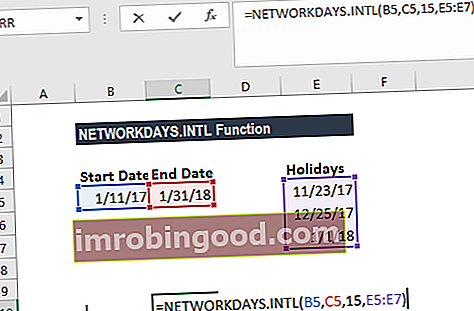
Niisiis andis funktsioon meile 329 päeva tulemuse, kuna nädalavahetused langevad neljapäevale ja tänupühad on neljapäeval.
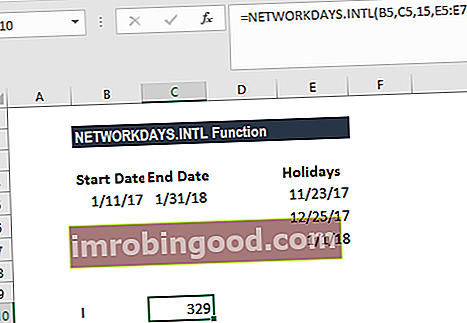
Märkused funktsiooni NETWORKDAYS.INTL kohta
- Negatiivne tagastusväärtus - kui alguskuupäev on lõppkuupäevast hilisem, tagastab funktsioon negatiivse väärtuse.
- #NUM! tõrge - ilmneb siis, kui alguskuupäev või lõppkuupäev jäävad praeguse kuupäeva baasväärtuse vahemikku.
- #VÄÄRTUS! tõrge - kui nädalavahetuse string sisaldab valesid märke või on vale pikkusega, saame selle vea.
Exceli näidisfaili allalaadimiseks klõpsake siin
Lisaressursid
Täname, et lugesite Finantsjuhendit Exceli oluliste funktsioonide kohta ja kuidas Excelis tööpäevade arvutamist teha! Võttes aega nende funktsioonide õppimiseks ja juhtimiseks, kiirendate oluliselt oma finantsanalüüsi. Lisateabe saamiseks vaadake neid täiendavaid finantsressursse:
- Exceli funktsioonid rahanduse jaoks Excel for Finance Selles Exceli rahanduse juhendis õpetatakse kümmet parimat valemit ja funktsiooni, mida peate teadma, et olla suurepärane Exceli finantsanalüütik. Selles juhendis on näited, ekraanipildid ja üksikasjalikud juhised. Lõpuks laadige alla tasuta Exceli mall, mis sisaldab kõiki õpetuses käsitletud finantseerimisfunktsioone
- Täiustatud Exceli valemite kursus
- Exceli täiustatud valemid, mida peate teadma Exceli täpsemad funktsioonid, mida peate teadma. Õppige 10 parimat Exceli valemit, mida iga maailmatasemel finantsanalüütik kasutab regulaarselt. Need oskused parandavad teie arvutustabeli tööd igas karjääris
- Exceli otseteed arvutitele ja Macidele Exceli otseteed PC Mac Exceli otseteed - loetelu olulisematest ja levinumatest MS Exceli otseteedest PC- ja Mac-kasutajate, rahanduse, raamatupidamise kutsealade jaoks. Kiirklahvid kiirendavad teie modelleerimisoskusi ja säästavad aega. Õppige redigeerimist, vormindamist, navigeerimist, linti, spetsiaalset kleepimist, andmetöötlust, valemite ja lahtrite redigeerimist ning muid otseteid